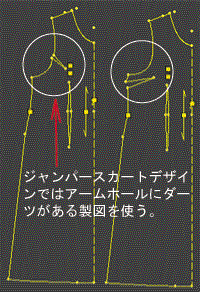マタニティーパンツ
パンツソフトを使ってマタニティー製図を引きましょう。
 他のパタピッソフト同様 パンツソフトもまた優れものです。
他のパタピッソフト同様 パンツソフトもまた優れものです。
普段はマタニティー以外のパンツ製図で使用しますが、今回はマタニティーに応用してみましょう。
基本操作だけで、スリムパンツ、ワイドパンツ、ストレート、ブーツカット、ローライズ、他様々なパンツ製図を、このたった一つのソフトで簡単に引くことができます。もちろん子供サイズもこのソフト一台で可能です。
これらのノーマルなデザイン操作は、ご購入時の操作マニュアルが詳しく解説していますので、ここではちょっと変わった使い方をしてみましょう。


(★印は「スーパーパタピッ セット」に含まれるソフトです。)
おなかは大きく成長しても、脚は細く美しく見せたいものです。
最近のマタニティーで、大きなおなかの部分のみニット素材を使用しているパンツをよく見かけますね。
おなか周りは、ニット生地であれば自由に伸び縮みしますから、ベースの製図製作では標準に近いサイズ入力でスリムな製図をまず基本として作成し、おなか部分を下解説を参考に引きましょう。


下表を参考にパタピッに数値を打ち込むと基本の身頃製図ができ上がります。下表の「あなたのサイズ」を参考にあなたの数値を打ち込みましょう。
S,M,Lは参考数値としてご利用ください。
体型的に癖のある人は、マニュアルの「補正解説」を参考に操作しましょう。
操作はとても簡単。
パタピッ ご購入時に分かり易い操作マニュアルが付きます。
「入力項目」の名称の意味や採寸箇所等はマニュアルが詳しく解説しています。

※ 妊娠前半では上表の「S,M,L」の左数値が参考になります。妊娠後半は、右数値を参考に入力してください。
※ ウエストを「-5」としたのは、ニットの伸びを考慮してのことです。(ニット素材の伸び率は様々です。伸びの少ない物は、マタニティーでは不向きです。良く伸びる素材を使いましょう。)
※ 表の「裾幅」や「ひざ回り」の数値は細身のブーツカットパンツを想定した参考数値です。パンツソフトは「ストレート」にも「ワイド」にも、数値命令で自由に引くことができます。手元にお気に入りのパンツがある場合は、その「裾幅」や「ひざ回り」を計って入力するのも良いでしょう。
※ 七部丈や八部丈のパンツに製図する場合は、「七部八部丈操作」に床からの上がり寸法を入力すると、バランスを整えて自動で製図ができ上がります。
※ ストレッチ素材を使用すると、もっとスリムに製図しても動きやすい服になります。ひざや裾回りだけでなく、もも回りもぴたっとフィットさせたデザインを好む方は、ストレッチ素材を使用しましょう。ストレッチ素材の操作方法はご購入時の操作マニュアルが詳しく解説していますので参考にしてください。
入力後、自動で画面に現れる製図は下図です。

ニット部分の製図を引きます。(下図)後ろパンツは上の製図をそのまま使用し、後ろパンツのウエストには、通常作る様にベルトを付けましょう。
前パンツは、ベルト部分もニット地で作りますので、脇は、下左製図の様にベルト幅分上に上げましょう。
切り替え線は、股上の三分の二あたりにしましょう。脇に向かって2cm程上げる様にカーブラインを引きます。赤ちゃんが降りてくる妊娠後期では、この切り替え位置はさらに下に下げても良いでしょう。逆に、妊娠前半では少し上でも良いかも知れません。(ブラウスや上着などで、おなかをカバーしますので、この切り替え線は隠れますが、赤ちゃんに負担がかからない位置までは上げてもOKです。)
前中心の外方向と上方向の修正寸法は、おなかの大きさに合わせて適度に決めます。妊娠初期であれば下図表示の少ない方の数値で、後期であれば多い方の数値で製図しましょう。
切り離して完成です。(下右図)前パンツのダーツは不要ですから消します。ウエスト部分は、締めすぎない程度にゴムベルトを通します。左脇にファスナーを付けると着脱に無理がありません。
※ 後ろパンツは一般のパンツの様にベルトを付けて仕上げますが、面倒であれば総ゴムで作っても良いでしょう。見た目はベルトの方が格好が付きますが、ブラウスや上着で隠れますので、難しいと思われる方は簡単な方法が良いかもしれません。後ろもゴムで仕上げる場合は、前製図で行った様に、ベルト幅分を上に引き上げ、ダーツを消します。
 →
→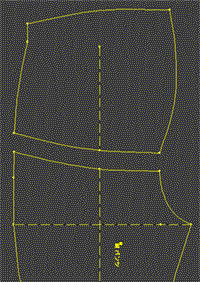 以上で製図はでき上がりです!
以上で製図はでき上がりです!
パタピッ 製図で ステキなファッションの創造を楽しみましょう。
詳細は
 してお申し込みページにお入りください。
してお申し込みページにお入りください。 


 してご覧ください
してご覧ください

 して ご登録時のお名前とユーザーナンバーを記入してお申し込みください。
して ご登録時のお名前とユーザーナンバーを記入してお申し込みください。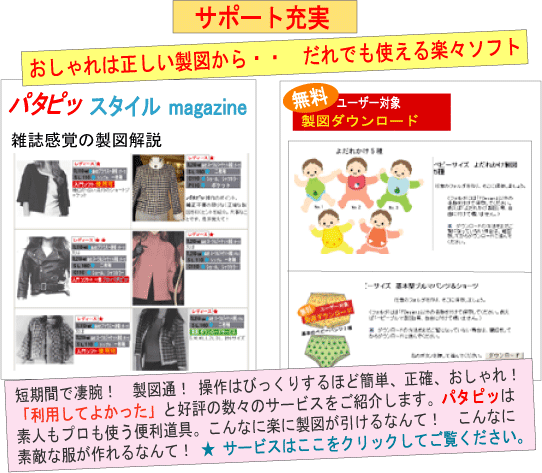














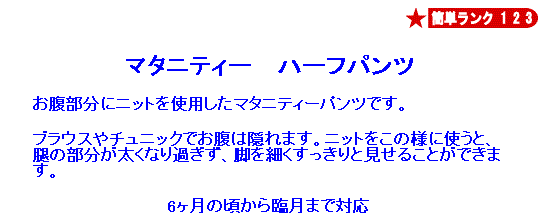




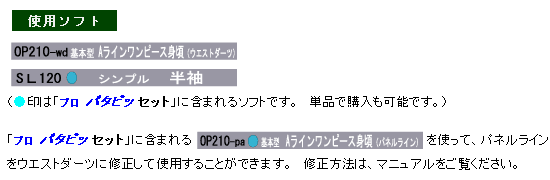













 を使用して同じ製図を引くことができます。 パネル切替をウエストダーツに変更して操作しましょう。 変更方法はマニュアルで解説しています。
を使用して同じ製図を引くことができます。 パネル切替をウエストダーツに変更して操作しましょう。 変更方法はマニュアルで解説しています。 を使用して裾を広げる方法でも良いでしょう。
を使用して裾を広げる方法でも良いでしょう。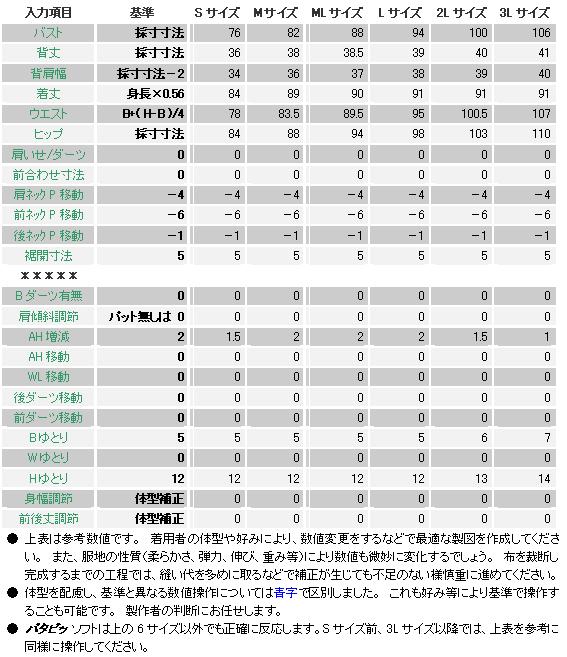








 →
→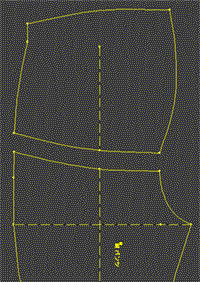






 です。組み合わせの面倒なくでき上がりますので、単品でご購入のユーザーは、最も適合するこのソフトをご使用ください。
です。組み合わせの面倒なくでき上がりますので、単品でご購入のユーザーは、最も適合するこのソフトをご使用ください。